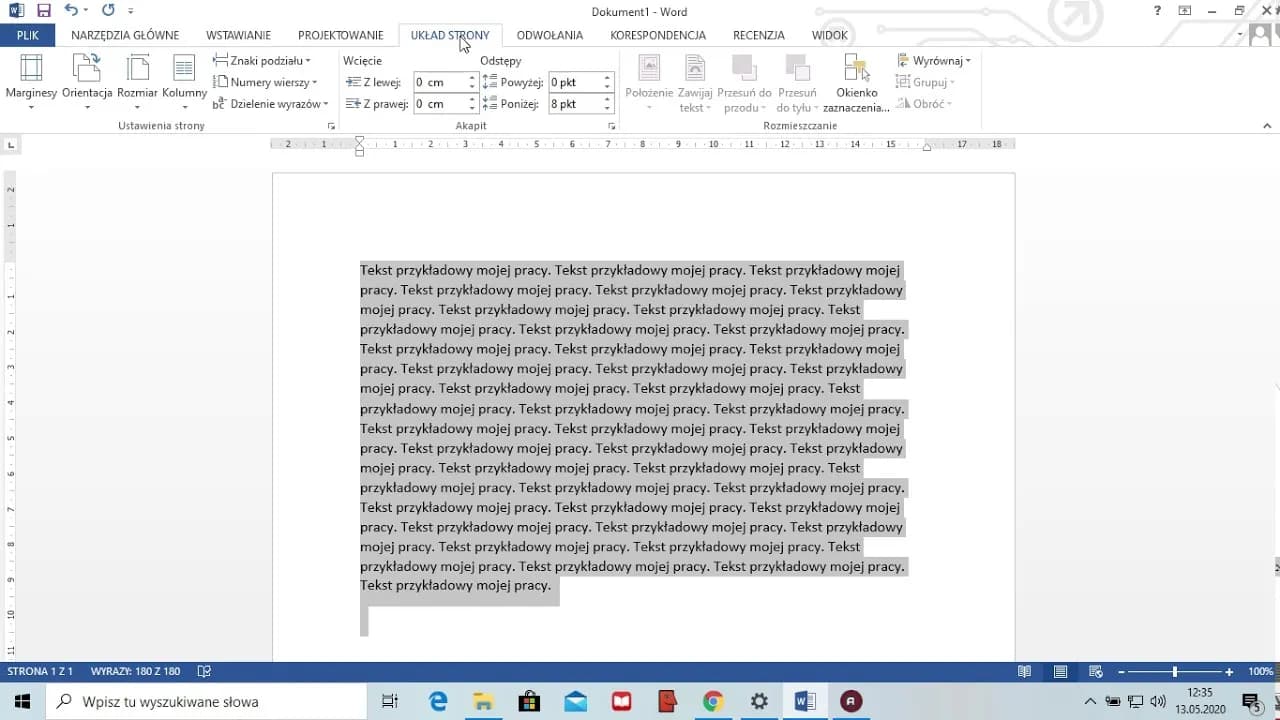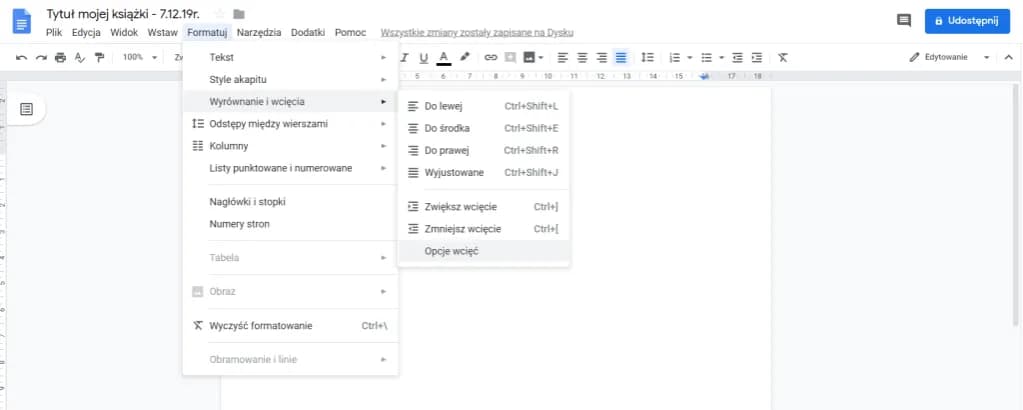Aby zamienić plik Word na PDF, nie musisz być ekspertem w technologii. Istnieje wiele prostych i efektywnych metod, które umożliwiają szybkie dokonanie tej konwersji bez utraty cennych informacji i formatowania. W tym artykule przedstawimy najpopularniejsze narzędzia oraz kroki, które pomogą Ci w łatwy sposób przekształcić dokumenty Word w pliki PDF.
Wśród dostępnych opcji znajdziesz zarówno funkcje wbudowane w Microsoft Word, jak i różnorodne darmowe narzędzia online, które nie wymagają instalacji dodatkowego oprogramowania. Dzięki tym rozwiązaniom możesz cieszyć się zachowaniem oryginalnego układu i formatowania dokumentu, eliminując stres związany z konwersją.
Kluczowe informacje:- Microsoft Word umożliwia bezpośrednie zapisanie dokumentu jako PDF przez opcję "Zapisz jako".
- Adobe Acrobat oferuje darmowy konwerter online, który zachowuje formatowanie dokumentów.
- Soda PDF to kolejne narzędzie online, które pozwala na szybkie przekształcenie plików Word na PDF.
- Ważne jest, aby stosować standardowe czcionki i unikać skomplikowanych układów, aby zachować formatowanie podczas konwersji.
- Porównanie narzędzi, takich jak Microsoft Word i Adobe Acrobat, pomoże Ci wybrać najlepszą opcję dla swoich potrzeb.
Jak zamienić plik Word na PDF w kilku prostych krokach
Konwersja plików Word na PDF jest prostym procesem, który można wykonać na kilka sposobów. Dzięki Microsoft Word możesz zapisać dokument bezpośrednio w formacie PDF, co jest wygodne i szybkie. Alternatywnie, dostępne są także darmowe narzędzia online, które umożliwiają konwersję plików bez potrzeby instalacji dodatkowego oprogramowania.
Wybierając metodę konwersji, warto zwrócić uwagę na to, jak zachowane zostanie formatowanie dokumentu. W tym artykule przyjrzymy się różnym metodom, które pomogą Ci w łatwy sposób przekształcić pliki Word w PDF, bez obaw o utratę ważnych elementów.
Zapisz dokument Word jako PDF w Microsoft Word
Aby zamienić plik Word na PDF w Microsoft Word, otwórz dokument, który chcesz przekonwertować. Następnie kliknij na plik w lewym górnym rogu, wybierz opcję Zapisz jako, a następnie wskaż lokalizację, w której chcesz zapisać plik. W oknie dialogowym wybierz format PDF z rozwijanej listy. Po kliknięciu przycisku Zapisz, dokument zostanie zapisany jako plik PDF. To prosta metoda, która pozwala na szybkie przekształcenie dokumentu z zachowaniem jego formatowania.
Użyj darmowych narzędzi online do konwersji plików
Istnieje wiele darmowych narzędzi online, które umożliwiają konwersję plików Word na PDF. Aby z nich skorzystać, wystarczy odwiedzić stronę internetową wybranego narzędzia, załadować plik Word, a następnie kliknąć przycisk konwersji. Narzędzia te są intuicyjne i nie wymagają instalacji. Przykłady popularnych narzędzi to:
- Adobe Acrobat Online - umożliwia konwersję plików Word na PDF z zachowaniem formatowania.
- Soda PDF - pozwala na szybkie przesłanie pliku Word i jego konwersję na PDF bez instalacji oprogramowania.
- Smallpdf - oferuje prosty interfejs do konwersji plików z Word do PDF.
- ILovePDF - umożliwia konwersję oraz edycję plików PDF online.
- PDF2Go - pozwala na konwersję plików Word na PDF oraz na różne inne formaty.
Użyj darmowych narzędzi online do konwersji plików
Wiele darmowych narzędzi online umożliwia szybkie i łatwe przekształcenie plików Word na PDF. Aby skorzystać z tych narzędzi, wystarczy odwiedzić odpowiednią stronę internetową, gdzie można załadować plik Word, a następnie kliknąć przycisk konwersji. Proces jest zazwyczaj intuicyjny, co sprawia, że nawet osoby bez doświadczenia technicznego mogą z niego skorzystać. Ważne jest, aby wybierać zaufane strony, które zapewniają bezpieczeństwo danych.
Wśród popularnych narzędzi online znajdują się takie jak Adobe Acrobat Online, które oferuje funkcję konwersji z zachowaniem oryginalnego formatowania, oraz Soda PDF, które pozwala na szybkie przesłanie pliku i jego konwersję. Inne opcje, takie jak Smallpdf i ILovePDF, również oferują łatwe w użyciu interfejsy, które przyspieszają proces konwersji. Dzięki tym narzędziom, możesz wygodnie przekształcać dokumenty Word w PDF z dowolnego miejsca, korzystając z przeglądarki internetowej.
Najlepsze praktyki, aby uniknąć utraty formatowania
Aby skutecznie zamienić plik Word na PDF bez utraty formatowania, warto stosować kilka sprawdzonych praktyk. Po pierwsze, używaj standardowych czcionek, takich jak Arial czy Times New Roman, które są powszechnie rozpoznawane w różnych programach. Unikaj również złożonych układów, które mogą nie być poprawnie interpretowane podczas konwersji. Dobrze jest także ograniczyć użycie grafik i tabel, które mogą wpłynąć na ostateczny wygląd dokumentu PDF.Innym ważnym aspektem jest upewnienie się, że wszystkie elementy dokumentu są odpowiednio wyrównane i mają spójne marginesy. Przed konwersją warto również przejrzeć dokument, aby upewnić się, że nie zawiera on ukrytych elementów, które mogą zaburzyć formatowanie. Stosując te praktyki, można znacznie zwiększyć szanse na zachowanie oryginalnego wyglądu dokumentu po przekształceniu.
Różnice w formatowaniu między Word a PDF
Podczas konwersji plików Word na PDF mogą wystąpić różnice w formatowaniu, które warto znać. Często zdarza się, że czcionki w pliku PDF nie są identyczne z tymi w dokumencie Word, co może prowadzić do zmian w układzie tekstu. Ponadto, elementy takie jak tabele i obrazy mogą być przesunięte lub źle wyświetlane w pliku PDF, zwłaszcza jeśli są umieszczone w nietypowy sposób.Innym problemem jest zachowanie odstępów między akapitami oraz marginesów, które mogą wyglądać inaczej w PDF niż w Wordzie. Dlatego ważne jest, aby przed konwersją sprawdzić, jak dany dokument będzie wyglądał po przekształceniu, aby uniknąć niepożądanych niespodzianek. Zrozumienie tych różnic pozwala na lepsze przygotowanie dokumentu do konwersji i minimalizowanie problemów z formatowaniem.
Porównanie narzędzi do konwersji Word na PDF
Wybór odpowiedniego narzędzia do konwersji plików Word na PDF może być kluczowy dla zachowania jakości i formatowania dokumentu. Microsoft Word to popularna opcja, która umożliwia bezpośrednie zapisanie dokumentu w formacie PDF. Jego główną zaletą jest łatwość użycia oraz dostępność w większości komputerów. Z drugiej strony, Adobe Acrobat oferuje bardziej zaawansowane funkcje, takie jak edycja PDF czy dodawanie komentarzy, co może być korzystne dla profesjonalistów, którzy często pracują z dokumentami PDF.
Warto również zwrócić uwagę na darmowe narzędzia online, które mogą być równie skuteczne. Narzędzia takie jak Soda PDF, Smallpdf czy ILovePDF oferują prosty proces konwersji i są dostępne z każdego miejsca z dostępem do internetu. Każde z tych narzędzi ma swoje unikalne cechy, takie jak możliwość kompresji plików czy łączenia kilku dokumentów w jeden. Porównując różne opcje, warto zwrócić uwagę na funkcjonalność, łatwość obsługi oraz ewentualne koszty związane z korzystaniem z zaawansowanych funkcji.
| Narzędzie | Funkcje | Łatwość użycia | Koszt |
| Microsoft Word | Bezpośrednie zapisywanie do PDF | Łatwe | Wymaga licencji na Office |
| Adobe Acrobat | Zaawansowane edytowanie PDF | Średnie | Płatne |
| Soda PDF | Konwersja online, edycja | Bardzo łatwe | Darmowe z opcjami premium |
| Smallpdf | Prosta konwersja, kompresja | Bardzo łatwe | Darmowe z opcjami premium |
| ILovePDF | Łączenie i konwersja | Bardzo łatwe | Darmowe z opcjami premium |
Microsoft Word vs. Adobe Acrobat: Co wybrać?
Wybór między Microsoft Word a Adobe Acrobat zależy od Twoich potrzeb. Microsoft Word jest idealny dla osób, które potrzebują prostego i szybkiego sposobu na zapisanie dokumentu w formacie PDF. Jest to świetna opcja dla użytkowników, którzy sporadycznie konwertują dokumenty i nie potrzebują zaawansowanych funkcji. Z kolei Adobe Acrobat jest lepszym wyborem dla profesjonalistów, którzy regularnie pracują z dokumentami PDF i potrzebują narzędzi do ich edycji oraz zarządzania.
Adobe Acrobat oferuje szerszy wachlarz funkcji, takich jak dodawanie komentarzy, edytowanie tekstu w PDF oraz łączenie wielu plików w jeden dokument. Jednak korzystanie z tego narzędzia wiąże się z kosztami, co może być czynnikiem ograniczającym dla niektórych użytkowników. Warto przemyśleć, jakie funkcje są dla Ciebie najważniejsze i na tej podstawie dokonać wyboru.
Najlepsze darmowe narzędzia do konwersji plików
Wybór odpowiednich narzędzi do konwersji plików Word na PDF jest kluczowy dla zachowania jakości dokumentu. Oto kilka najlepszych darmowych narzędzi, które umożliwiają zamianę pliku Word na PDF:
- Smallpdf - To narzędzie online pozwala na łatwą konwersję plików Word do PDF. Oferuje także dodatkowe funkcje, takie jak kompresja plików oraz łączenie kilku dokumentów w jeden.
- Soda PDF - Umożliwia szybkie przesyłanie plików Word i ich konwersję na PDF. Narzędzie jest intuicyjne i nie wymaga instalacji, co czyni je wygodnym rozwiązaniem.
- ILovePDF - To popularne narzędzie, które oferuje wiele funkcji, w tym konwersję plików Word na PDF oraz możliwość edycji dokumentów PDF. Jest proste w obsłudze i dostępne z każdego miejsca.
- Adobe Acrobat Online - Choć Adobe jest znane z płatnych rozwiązań, oferuje również darmowy konwerter online, który zachowuje formatowanie dokumentów Word. Umożliwia łatwą konwersję bez potrzeby instalacji oprogramowania.
Czytaj więcej: Jak obrócić tabelę w Wordzie o 90 stopni i uniknąć problemów z formatowaniem
Jak wykorzystać PDF w pracy zespołowej i dokumentacji projektów

Po zamianie pliku Word na PDF, warto zastanowić się, jak efektywnie wykorzystać ten format w kontekście pracy zespołowej i zarządzania projektami. PDF jest idealnym rozwiązaniem do udostępniania dokumentów, ponieważ zachowuje oryginalne formatowanie, co pozwala uniknąć nieporozumień między członkami zespołu. Możesz używać PDF-ów do tworzenia raportów, prezentacji oraz dokumentacji projektowej, zapewniając, że wszyscy uczestnicy mają dostęp do jednolitej wersji dokumentu.
Dodatkowo, rozważ zastosowanie narzędzi do współpracy, takich jak Adobe Acrobat lub Soda PDF, które umożliwiają edytowanie i komentowanie plików PDF w czasie rzeczywistym. Dzięki temu członkowie zespołu mogą dodawać uwagi, zadawać pytania i wprowadzać zmiany bezpośrednio w dokumencie, co znacznie przyspiesza proces zatwierdzania i finalizacji projektów. W przyszłości, zintegrowane narzędzia do zarządzania dokumentami i współpracy online będą jeszcze bardziej ułatwiać pracę zespołową, czyniąc procesy bardziej efektywnymi i przejrzystymi.